网络测试命令
1、如何查看IP地址
ipconfig # 查看IP地址的基本信息
ipconfig /all # 查看IP地址的详细信息
2、测试网络的连通性
ping 目标IP # 测试网络的连通性
ping -t 目标IP地址 # 一直ping
ping -n 数字 目标IP地址 # 修改ping包的数量
如果ping不通,说明对方离线或者开了防火墙
3、手动解析域名
nslookup www.baidu.com # 手工解析目标IP地址
一、DOS命令
1.1、如何操作DOS命令
Win + R --- 输入cmd --- 回车
1.2、基本命令
1、 命令: color f0
帮助: color ?
作用: 改变背景以及字体颜色
2、 命令: cls
作用: 清屏
1.3、目录相关命令
3、 命令: dir 作用: 浏览当前文件夹中的内容(带<dir>标识的为目录,不然是文件) 其他用法: dir 指定路径 dir d:\ dir d:\xxx dir /a # 浏览所有内容 包括隐藏文件 4、 命令: 盘符: 作用: 切换分区,如: C: D: E: 5、 命令: cd .. 作用: 退出到一级目录 6、 命令: cd 文件夹名 作用: 进入文件夹 7、 命令: tap键: 补全路径 8、 命令: cd \ 作用: 直接退到根目录 9、 命令: md 文件夹[文件夹 文件夹 ...] 10、命令: rd 文件夹[文件夹 文件夹 ...] 作用: 删除空文件夹 命令: rd 文件夹 /s /q 作用: 无提示删除非空文件夹 11、路径: 绝对路径: 从根目录开始写: C:\xx\xx 相对路径: 从当前目录开始写:..\xx
1.4、文件相关命令
12. 创建文件方法: echo 字符串 >>[路径\]文件名.扩展名 注释:>>和>都可以将命令的输出内容输入到某文件中,若文件不存在,则同时创建该文件 >>为追加 >为覆盖 案例:修改hosts文件 echo 1.1.1.1 www.baidu.com >>c:\windows\system32\drivers\etc\hosts 13. 命令:type 文件名.扩展名 作用:浏览一个文件的内容 14. 命令:del 文件名.扩展名 作用:删除文件 del *.txt #删除所有txt结尾的文件 del *.* #删除所有文件 del *.* /s /q #无提示删除所有文件 注释:*为通配符,代表任意字符,任意长度
扩展命令
1.1 命令: copy con 文件名.扩展名 开始编辑内容 ctrl+z 回车结束编辑 作用: 增加多行文件 1.2 命令: fsutil file createnew 目录\文件名 字节大小 作用: 快速生成一个占空间的空文件 类似linux中的白洞 示例: fsutil file createnew c:\system.ini 20400000 1.3 命令: assoc 后缀=类型 作用: 修改win执行文件的方式 示例: assoc .txt=exefile # 将txt文件变为exe的执行方式 assoc .txt=txtfile # 改回去 1.4 命令: start 作用: 新打开一个cmd窗口
1.5、隐藏命令
15. 修改文件或文件夹隐藏属性 命令: attrib +h 文件全名/文件夹名 #隐藏文件或文件夹 attrib +s +h 文件全名/文件夹名 #提升为受保护 系统级别的文件 注释:+改为-为取消修改文件属性
1.6、复制和移动
16. 命令:
复制文件:copy [路径\]源文件全名 目标路径[\新文件全名]
移动文件:move [路径\]源文件全名 目标路径[\新文件全名]
1.7、定时关机或者重启
17. 命令:定时关机或重启 shutdown -s -t 秒 #定时关机 shutdown -s -f -t 秒 #定时强制关机 shutdown -r -t 秒 #定时重启,同上加-f,为强制重启 shutdown -a #取消定时 shutdown -l #注销,同logoff命令相同。
1.8、 重命名文件
ren 旧名 新名
二、批处理编写
2.1、批处理的作用
自上而下成批的处理每一条命令,直到最后一条
2.2、如何创建批处理
扩展名: .bat
创建方法: 新建一个记事本文件,然后将扩展名改为.bat
2.3、批处理基本语法
命令: @echo off
作用: 关闭回显,也就是屏蔽过程,建议放在批处理的首行
命令: pause
作用: 暂定批处理运行 阻塞
示例:
@echo off
echo test
pause
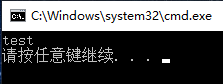
命令: title
作用: 为批处理脚本设置标题 如html中的title
命令: echo.
作用: 在执行批处理脚本时,可以空一行 示例:
@echo off title 测试 echo ********************** echo. echo 测试小程序 echo. echo ********************** pause
命令: set
作用: 设置变量,常用在与脚本中互动赋值,类似python中的input 示例:
互动赋值 set /p name=请输入姓名: 引用变量 %name%
命令: goto和 :
作用: : 定义标签名 goto 实现跳转
:a goto a # 为什么要把这两个命令联合起来介绍?因为它们是分不开的,无论少了哪个或多了哪个都会出错。 # 当程序运行到goto时,将自动跳转到:定义的标签部分去执行命令块了,所有:和goto联合起来可以实现在批处理执行时进行跳转功能。
命令: if
作用: 判断条件
写个小脚本测试一下吧
@echo off title 测试小程序 color 0a :menu cls echo ************************ echo. echo 1. 定时关机 echo 2. 取消关机 echo 3. 退出窗口 echo. echo ************************ set /p num=请选择: if "%num%" == "1" goto 1 if "%num%" == "2" goto 2 if "%num%" == "3" goto 3 goto menu :1 set /p a=请输入多长时间后关机(S): shutdown -s -f -t %a% goto menu :2 shutdown -a goto menu :3 exit pause
扩展

强制杀死进程 只支持win2003和XP ntsd -c q -pn 进程名 例: ntsd -c q -pn winlogon.exe
taskkill
作用: 杀死进程 /f 是强制的意思 语法: taskkill /im 进程名 /f 示例: @echo off taskkill /im explorer.exe /f echo 傻了吧 ping -n 10 127.0.0.1 >nul 2>nul # 隐藏执行结果 start C:\Windows\explorer.exe echo 吓唬你的 pause
